Така че, трябва да разрежете картината на няколко части. Точно, точно и бързо може да се направи с помощта на Photoshop. Независимо дали става въпрос за шаблон на уебсайт, плакат за печат и последващо залепване или нещо друго, принципът на изрязване на снимка остава същият.
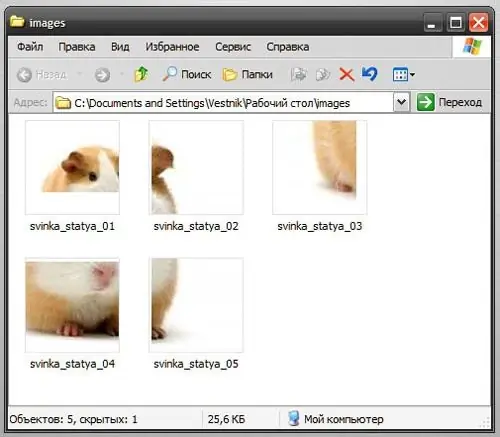
Необходимо е
компютър, фотошоп
Инструкции
Етап 1
Първо, ако все още нямате включени линийки, включете ги (Ctrl + R). В менюто "Преглед" трябва да има отметка до елемента "Линийки". Вече имате възможност да разделите илюстрацията с помощта на водачи.
Стъпка 2
Преместете мишката до линийката, натиснете левия бутон на мишката и плъзнете. В този случай ще „издърпате“водач от владетеля - цветна тънка линия. По този начин можете да извадите толкова водачи, колкото искате.
За да удължите вертикален водач, плъзнете от вертикалната линийка наляво. Хоризонталният водач се изважда по същия начин от горната хоризонтална владетел.
Стъпка 3
В бъдеще, покрай водачите, картината ще бъде маркирана на отделни елементи за последващото им изрязване. Следователно това е най-важната стъпка. Позицията на водача може да се промени, ако е необходимо. За целта преместете курсора върху него, така че иконата му да се промени и го плъзнете с левия бутон на мишката.
Стъпка 4
След като приключите с поставянето на водачите, изберете инструмента за влагане от лентата с инструменти. Често го наричат и „нож“- заради външната му прилика. С помощта на този инструмент картината ще бъде изрязана. Донесете го в горния ляв ъгъл на първия фрагмент и изберете желаната област. Това е доста лесно да се направи, тъй като инструментът сам ще се „залепи“за водачите.
Стъпка 5
Имайте предвид, че не трябва да избирате половината отрязък за страхотни резултати, но можете да изберете няколко отрязъка наведнъж. На екранната снимка картината е разделена от водачи на шест фрагмента, но с помощта на инструмента "Markup" са избрани само 5 блока (първият и вторият са комбинирани в един). Така че изходът ще бъде само пет фрагмента.
Стъпка 6
След като всички фрагменти бъдат избрани, остава само да запазите вече изрязаната си снимка. За да направите това, изберете Save For Web & Devices от менюто File. След това в диалоговия прозорец, който се появява, изберете папката, за да запазите изображенията, нивото на качество, формата и кликнете върху „Запазване“. Всеки фрагмент от изрязаната картина ще бъде запазен в отделен файл.






